Kako popraviti pogrešku Srttrail.TXT u Windows 10

- 3064
- 887
- Morris Cronin PhD
Bilo koja verzija Windows -a nije lišena pogrešaka, ali najnovija izdanja posebno grijeha. Korisnici su migrirali u Windows 10 prisiljeni su koegzistirati s periodičnim pojavom plavog zaslona smrti. Nisu svi pokušavali pronaći razlog, nadajući se slučajnom, a samo nekoliko tvrdoglavo traži način da riješi problem. Jedan od njih je pokretanje postupka obnove sustava izvedenog nakon pokretanja računala u proširenom načinu rada.

Ali ponekad ne uspije, a onda plavi zaslon ukazuje na probleme s datotekom sarttrail.txt, preporučujući isključivanje računala ili korištenje drugih opcija učitavanja u proširenom načinu rada. U pravilu je ovaj savjet beskoristan. Možete učiniti nešto za vraćanje operativnog sustava?
Ispada, da, i na mnogo načina.
Razlozi za pojavu problema
Ako prevedete tekst istaknut kada se pojavi plavi zaslon, ispada da je pokušaj vraćanja sustava koji je korisnik napravio bezuspješno završio. Istodobno, naznačeno je da je pogreška nastala zbog nemogućnosti čitanja datoteke Srttrail.txt, koji je datoteka za dnevnik teksta. Ali što to znači i zašto se to dogodilo?
Možda postoji mnogo razloga, kao i obično, ali svi se svode na činjenicu da je, kad se pokušaj obnove sustava obnavlja, nešto pošlo po zlu, a sada i sam postupak oporavka zahtijeva popravak. Dakle, što se može učiniti kada se Windows 10 ne učitava zbog Srttrail datoteke.Txt? Razmotrite najučinkovitija rješenja problema.
Metode za ispravljanje pogreške Srttrail.txt Pri vraćanju Windows 10
Unaprijed upozoravamo da jedini način rješavanja problema ne postoji. Morat ćete koristiti mnoge opcije i možete pretpostaviti da imate veliku sreću ako ste prikladni za bilo koju od prvih opisanih metoda. Ali budite spremni na činjenicu da će se većina njih trebati isprobati - nisu navedeni u redoslijedu učinkovitosti, jer nam takve statistike nisu dostupne. Moguće je da ona nije poznata ni u Microsoftu. Dakle, čuvamo se u strpljenju ..
Korištenje naredbenog retka
Pogreška datoteke Srttrail.TXT, smješten u katalogu LogFiles u direktoriju sustava System32, može se pokušati popraviti pomoću naredbenog retka. Budući da se računalo ne započinje u uobičajenom načinu rada, ova se metoda može koristiti samo kroz okruženje za oporavak sustava Windows 10.
Dajemo korak -Bep algoritam operacije spašavanja:
- Prije svega, zapisujemo sliku sustava na flash pogon;
- Ponovno pokrenite računalo, povežite vanjski pogon na njega;
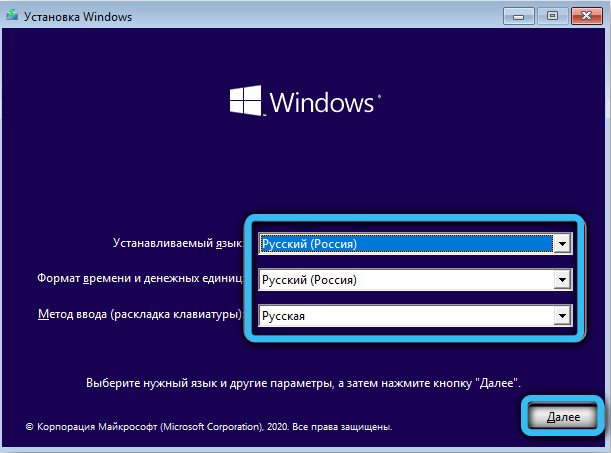
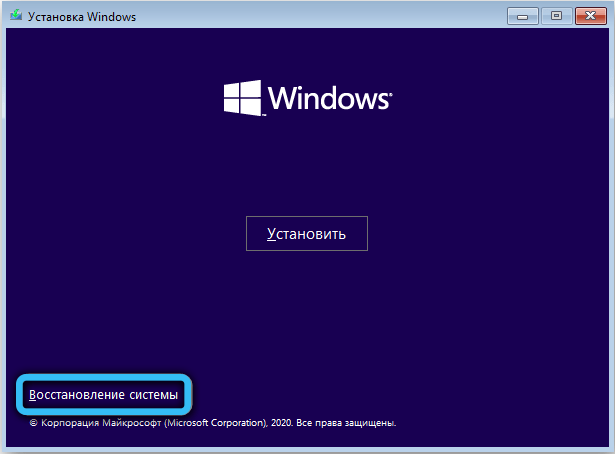
- Ako ste uspjeli ući u "Dodatne parametre", umjesto "Obnova sustava", odaberite karticu "Naredbeni redak";

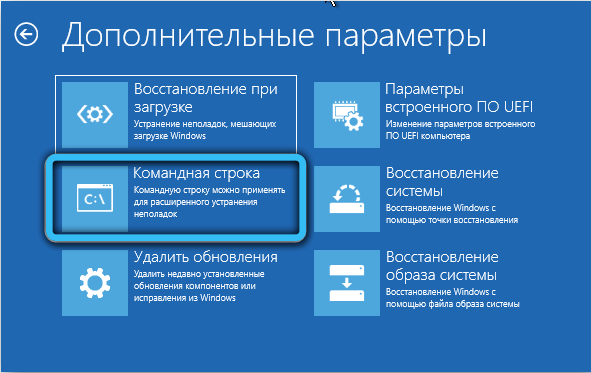
- Pokretanje prozora terminala, unesite naredbeni skup, dovršite Enter pritiskom na svaki:
Pokrenut/obnavljanjeBCD
Pokrenuti/fixboot
Bootrac/fixmbr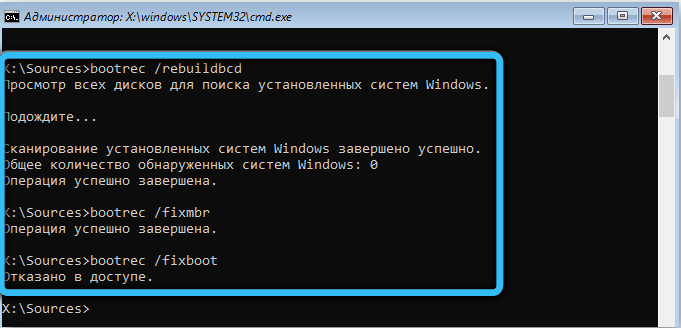
- Ponovno učitajte računalo, ponovo otvorite naredbeni redak i unesite naredbu CHKDSK/R: to jest, Počnite provjeravati sistemski disk za pogreške.

Ako je posljednja provjera dovršena otkrivanjem pogrešaka, oni će se automatski ukloniti, a nakon toga pogreška Srttrail.TXT se više ne bi trebao manifestirati. Ako se pogreške pojave u fazi izvršavanja prethodnih naredbi, morat ćete upotrijebiti priručnik za vraćanje slike za učitavanje sustava Windows i ponoviti postupak.
Pokretanje sistemskih datoteka
Među ugrađenim alatima za oporavak postoji još jedan uslužni program (također pokrenut isključivo putem naredbenog retka), koji može provjeriti integritet važnih sistemskih datoteka i podataka. I ne samo provjeriti, već i sami popravite jesu li pogreške pronađene.
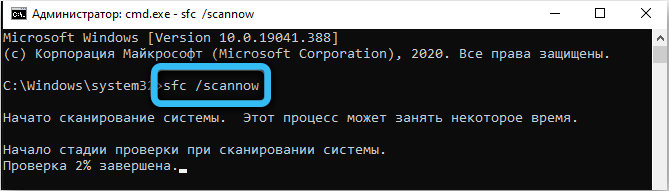
Nadamo se kako započeti naredbeni redak, već ste naučili. Ostaje samo voditi naredbu SFC/Scannow, pritisnite ENTER, pričekajte da se provjera, a zatim izvršite naredbu DIST/Online/CleanUp-IMage/RestoreHealt Command.
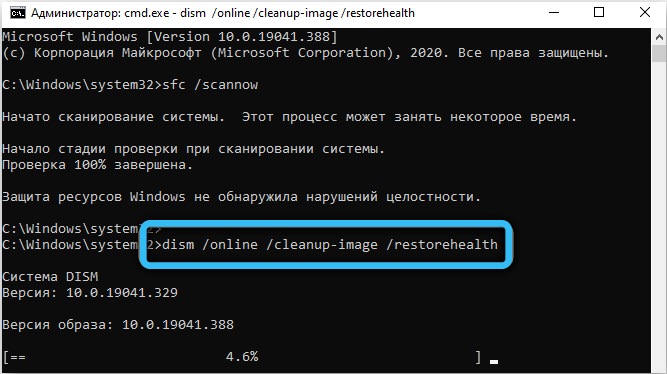
Nakon toga, prikupljamo isključivanje -r/, a našu radnu liniju dovršimo s unosom naredbenog retka BCDeditTit/DeleteValue (GlobalSettings AdvancedOptions. Uz prilično veliku vjerojatnost, problem bi trebao nestati.
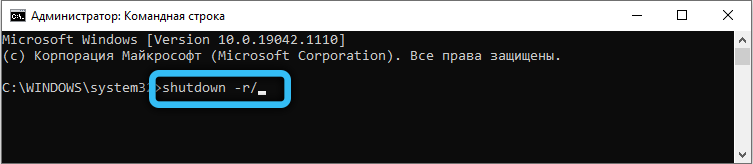

Ako niste obnovljeni na ovaj način, prelazimo na sljedeću opciju.
Isključivanje automatskog lansiranja
Moguće je da se neuspješan pokušaj vraćanja sustava dogodio zbog uključene funkcije autorona. Naš je zadatak deaktivirati, isključiti ga. I opet, način naredbenog retka bit će vam korisno (strogo govoreći, većina ugrađenih -u fondovima s takvom pogreškom može se pokrenuti samo u slučaju).
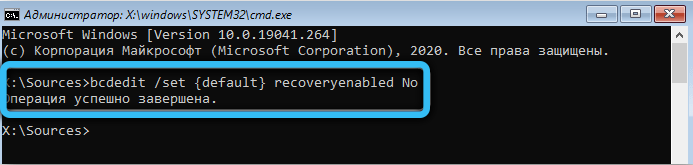
Dakle, ulazimo u način naredbenog retka i unosimo bcdedIdit/set zadano oporavak OporavakNed bez naredbe u crnom prozoru, započinjući ga s pritiskom u Enter. Kao rezultat toga, automatsko pokretanje će se isključiti, ali promjene će stupiti na snagu tek nakon ponovnog pokretanja računala. Ako ova metoda nije riješila problem, idemo dalje.
Pokretanje naredbenog retka pomoću sigurnog načina rada
Sljedeći korak, ako prethodna tri nisu nimale dovele, sastoji se u korištenju naredbe za odbacivanje s parametrima/online/čišćenjem/restoreHealth. Glavna razlika od metode br.
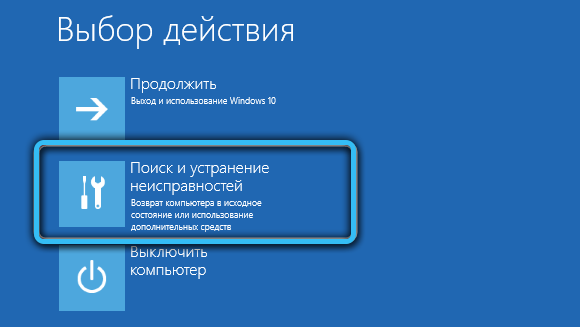
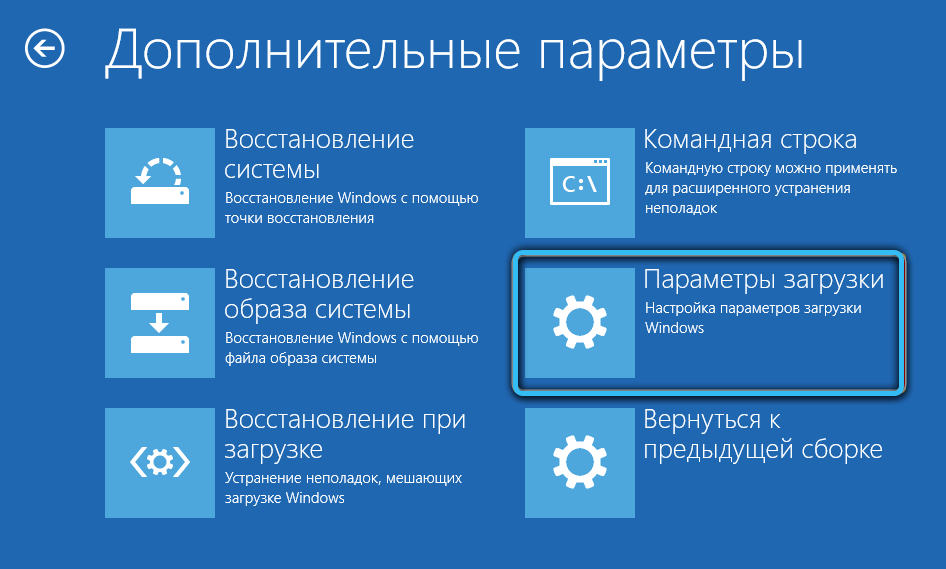
Naš je zadatak doći do izbornika za oporavak s dodatnim parametrima. Možda ćete za to morati isključiti/omogućiti računalo (pritisnite gumb za resetiranje) nekoliko puta zaredom - ovo će izazvati pogrešku i nazvati izbornik "Dijagnostika ..." ... Morat ćemo isključiti računalo s gumbom za napajanje pritiskom i držanjem, a zatim uključiti računalo - izbornik za oporavak trebao bi se pojaviti.
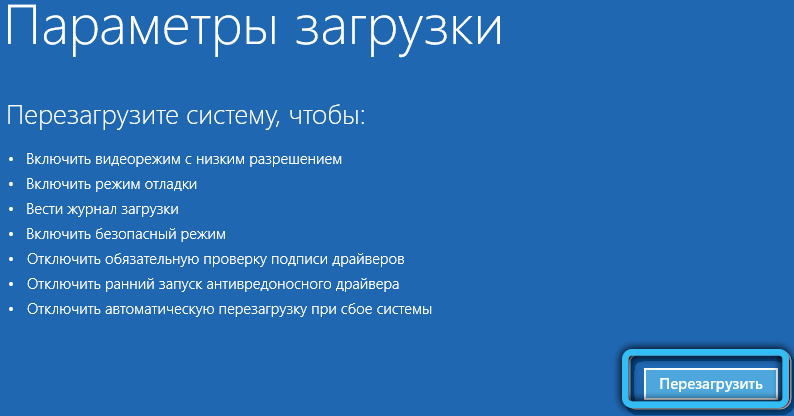
Odaberite "Dodatni parametri", a zatim "Pretraživanje/eliminacija" kartica "ne -stop". U pododjeljku "ponovno učitavanje" potrebno je aktivirati način sigurnog učitavanja i ponovo predati računalo. I već u sigurnom načinu rada za pokretanje naredbenog retka i izvesti prethodno naznačenu naredbu.
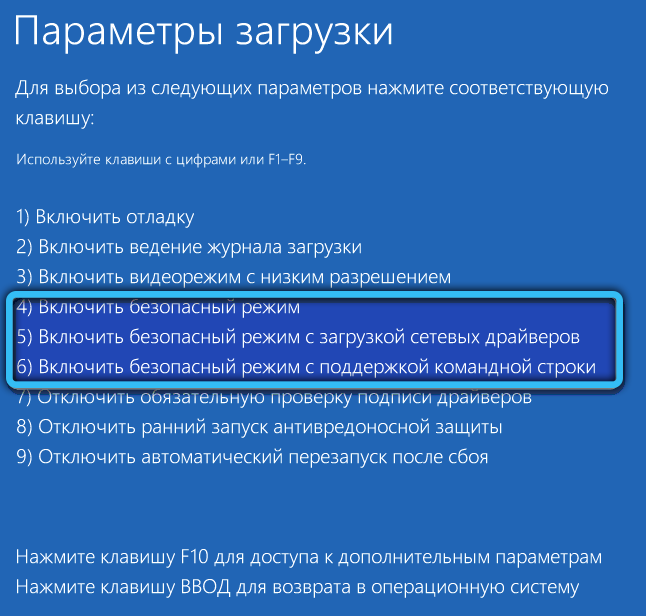
Obnova oštećenog registra
Windows registar jedan je od najvažnijih sustava OS -a. Ovdje se pohranjuju zapisi o svim parametrima datoteka i alata sustava, kao i o programima koje je postavio korisnik. Nije iznenađujuće da ako je registar oštećen, tada pojava pogreške srttrail.Txt prilikom preuzimanja Windows 10 - prilično očekivani događaj. Zbog toga je dovoljan jedan pogrešan parametar od više tisuća zapisa u registru. Srećom, sustav ima duplikat registra, tako da se njegova obnova svodi na izvršavanje odgovarajuće naredbe u naredbenom retku, što izgleda kako slijedi:
XCopy C: \ Windows \ System32 \ Config \ Regback C: \ Windows \ System32 \ Config

Morate samo ponovno pokrenuti računalo i provjeriti može li Windows oporaviti.
Odspojite izgrađenu -u zaštiti od zlonamjernog
Sa svakom novom verzijom Windows -a, ugrađeni sigurnosni alati postaju savršeniji, odlikovani funkcionalnošću specijaliziranog antivirusnog softvera. Ali sigurnosna skrb je ponekad previše nametljiva, blokira pristup potpuno bezopasnim i važnim sistemskim datotekama.
Stoga biste trebali pokušati onemogućiti ugrađenog braniča i vidjeti hoće li se situacija s pogreškom Srttrail promijeniti.Txt. Ovo je učinjeno ovako:
- Ulazimo u dodatne parametre i kliknemo na karticu "Obnova sustava";
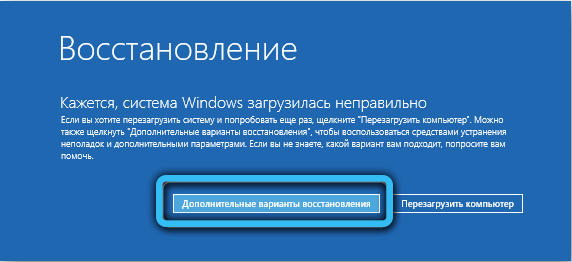
- Odaberite stavku "Pretraživanje i uklanjanje pogrešaka";

- Opet kliknite frazu "Dodatni parametri";
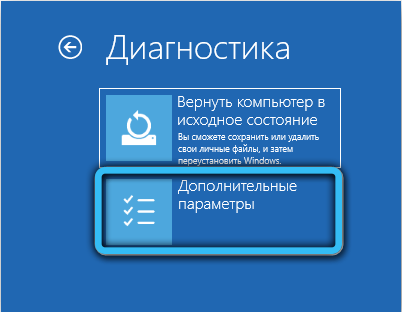
- Idemo na karticu "Parametri učitavanja" i kliknemo na stavku "Reload";
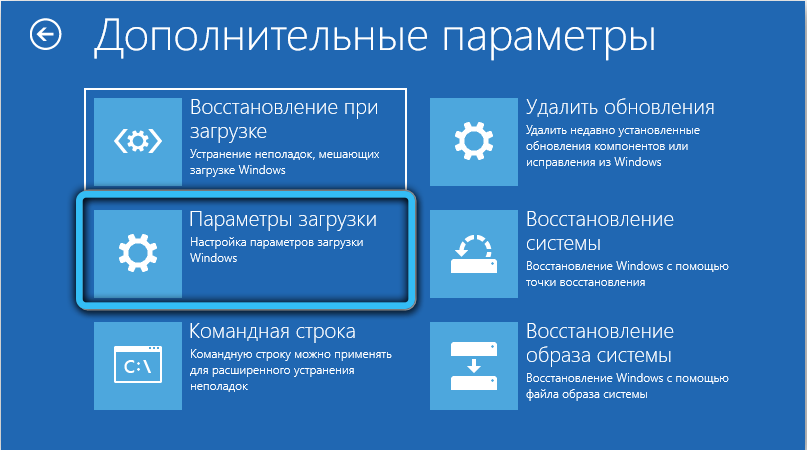
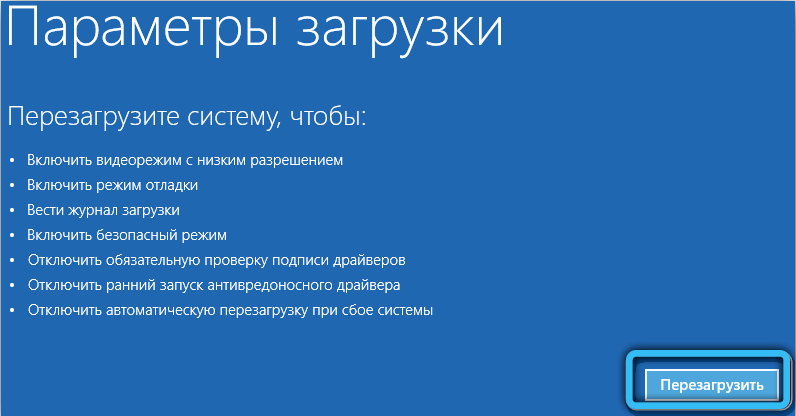
- U prozoru koji se otvara, odaberite liniju "Onemogući rano pokretanje zaštite od zlonamjernog softvera", čini se da je na broju 8, odnosno da aktivira način rada, kliknite tipku F8.
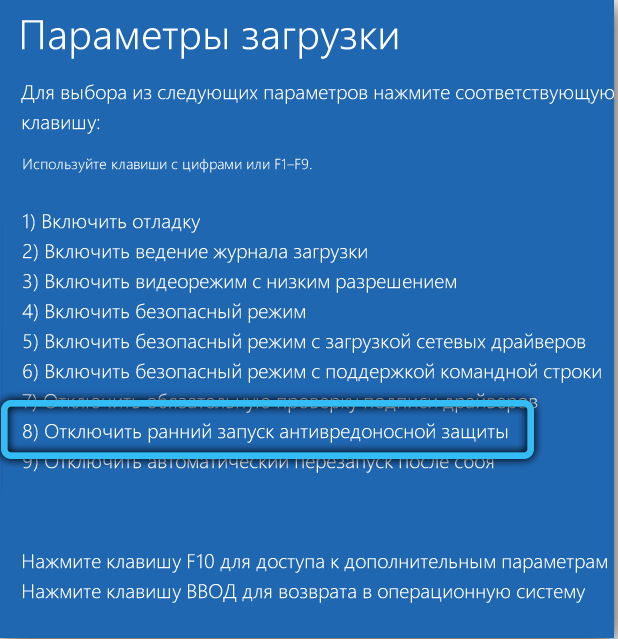
Pokazalo se da se učitava - to znači da trebate potražiti datoteku koju ugrađena obrana Windows tako neprimjereno reagira.
Identifikacija i brisanje problematične datoteke
Oštećenje čak i jedne važne sistemske datoteke može uzrokovati nemogućnost dovršetka postupka oporavka sustava Windows. Ali kako pronaći ovu datoteku? Za to postoji alat, ovo je ista datoteka Srttrail Magazine.txt, koji se pojavljuje na plavom ekranu smrti. Samo trebate biti u mogućnosti dobiti pristup tome. I to je učinjeno, kao što ste već pretpostavili, koristeći naredbeni redak.
Nakon što smo pokrenuli konzolu, vršimo naredbu, dovršavajući je pritiskom na ENTER:
C: CD Windows \ System32 \ Logfiles \ SRT. Srttrail.Txt
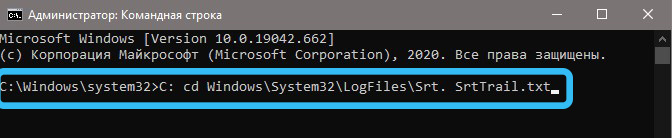
Ako se pogreška oporavka doista pojavila zbog oštećenja jedne sistemske datoteke, u prozoru terminala bit će prikazana poruka koja upozorava na poremećaj integriteta komponente učitavanja sustava. Na primjer, može se ispostaviti da je VSOCK datoteka.Sys.
Što se može učiniti u ovom slučaju? Pokušajte izbrisati oštećenu datoteku bez napuštanja konzole naredbenog retka. Da biste to učinili, prvo idite u pravi direktorij:
CD C: Windows \ System32 \ upravljački programi
a zatim izbrišite datoteku:
del vsock.Sys.
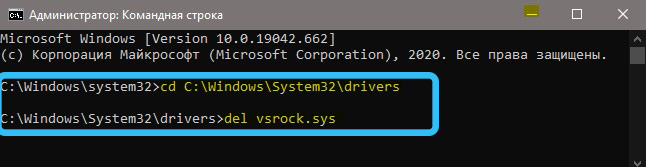
Nakon ponovnog pokretanja provjeravamo je li problem nestao. Ako ne, vrijedno je izbrisati komponentu pomoću oštećene i udaljene datoteke. Ovo je obično izvršna datoteka koja se nalazi u istom katalogu.
Provjera narudžbe za preuzimanje u BIOS -u
Ova se pogreška može pojaviti zbog činjenice da je prioritet OS -a slučajno promijenjen u BIOS -u, a umjesto sistemskog diska, pogon je odabran bez učitavanja snimanja. To se lako ispravlja: ponovno pokrećemo računalo, a odmah nakon pojave vriska matične ploče kliknite tipku DEL (F8 ili drugi, u skladu s uputama za MB). KOGDA BIOS зAGRUITSA, PEREхODIM V RASDEL BOOK I INENSEM PRORADOK зAGRUзKI PRAVILYl. Ne zaboravite održati rezultat svojih manipulacija.
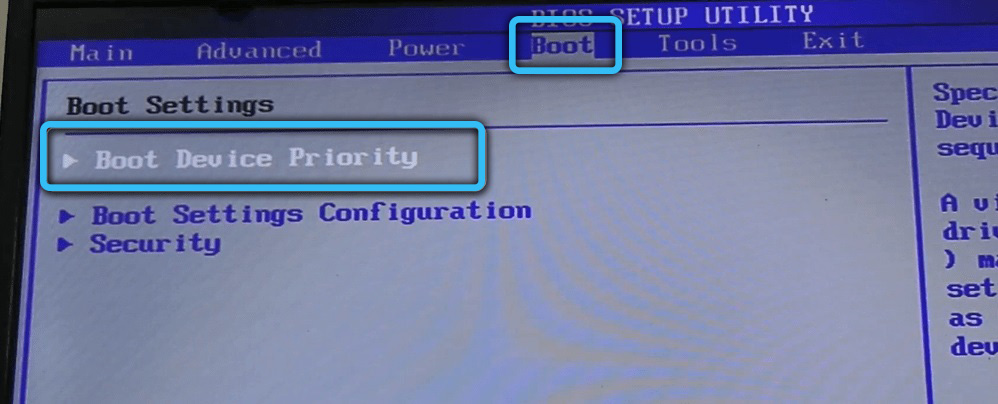
Promjena kontrolera kontrolera pogona u BIOS -u
Pogrešno konfigurirani BIOS postaje izvor različitih problema, uključujući one koji se odnose na nemogućnost učitavanja operativnog sustava. Moguće je da je razlog promjena vrste kontrolera kontrolera. Kako popraviti pogrešku u ovom slučaju.Txt? Idemo na BIOS, odaberemo glavni odjeljak i u njemu - stavka konfiguracije pohrane. Promijenimo parametar u podstavku "Konfiguriraj SATA kao" na IDE. Ako ovo rješava problem, tada je netko stvarno "pokušao", iako se neuspjeh postavki BIOS -a može dogoditi iz drugih razloga - na primjer, kada snaga nestane.
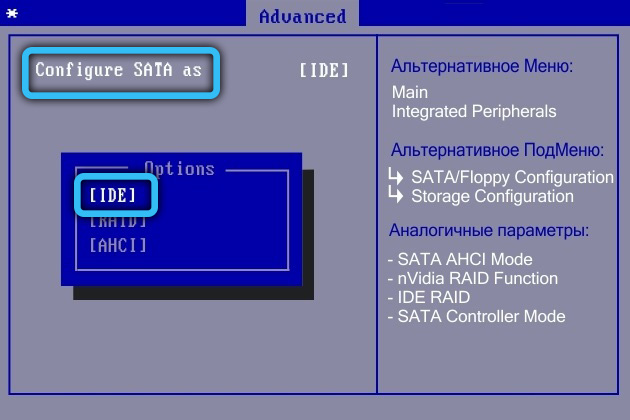
Spojimo tvrdi disk
Sve, ili gotovo svi korisnici znaju o potrebi periodičnog čišćenja unutrašnjosti računala od prašine i zagađenja. Ali su obično ograničeni na komponente smještene na matičnoj ploči (procesor s hladnjaka, video kartice itd. D.). Ne obraćaju pažnju na tvrdi disk, obično se skriva u niši, ali može začepiti ili, na primjer, kontakti se mogu kretati. A onda će se oporavak Windows 10 tijekom pokretanja završiti na plavom zaslonu.
Stoga, kada je računalo isključeno, uklonite bočni poklopac i pažljivo pregledajte pogon, preporučljivo je ukloniti s uobičajenog mjesta - pričvršćena je s četiri vijka. Ako je potrebno, očistite kućište diska mekom četkom. Umetnite tvrdi disk na mjestu, pričvrstite, pažljivo spojite kabel za napajanje i kabel za sučelje. Instalirajte poklopac na svoje mjesto, uključite računalo. Ako opterećenje normalno ide, tada su HDD kontakti zaista otišli.

Uklanjanje baterije za prijenosno računalo
Baš tako, kako su zagađeni kontakti tvrdog diska, problemi se mogu pojaviti s akumulatorom prijenosnog računala. Stoga ga ima smisla izvući, obrisati kontakte mekom i nužno suhom krpom i instalirati ponovo. U modernim modelima prijenosnih računala, pristup odjeljku s baterijom provodi se kroz zasune, s kojima se treba pažljivo obraditi kako ne biste prekinuli. Možda ćete saznati model u kojem morate upravljati odvijačem. Međutim, postoje modeli s ne -tax baterijama, po analogiji s pametnim telefonima. Ovdje ova opcija rješavanja problema neće uspjeti.

Povratak
Popis kvarova hardverskog dijela računala koji vodi do činjenice da računalo pri vraćanju Windows daje plavi zaslon smrti s obzirom na Srttrail.txt, možete nastaviti. Moguće je da je problem pojava oštećenja u RAM -u, što se može provjeriti na drugom uređaju. Ako nema fizičke štete, vrijedno je očistiti daske od akumulirane prljavštine, što uzrokuje neispravnost računala. Ponekad pomaže preuređenje šipke u drugom modulu za slijetanje, a ako je nakon toga računalo, tada je problem bio upravo ovo.

Odspojite USB pogone i uređaje
Pokazalo se da su USB-Shares na tako uspješan način povezivanja različitih perifernih uređaja da danas praktički nema komponenti, s izuzetkom memorije, procesora i video kartice koje se ne mogu povezati kroz ovaj port. Čak i vanjski pogoni mogu raditi putem USB -a. Kao rezultat toga, moderno računalo je doslovno prekriveno vanjskim uređajima, potrebnim i nepotrebnim. I vjerojatno je to bio razlog za pojavu zloglasne pogreške. Možete ga pokušati ukloniti tako što ćete ga isključiti sve uređaje pomoću USB particije, a zatim ponovno pokrenuti računalo i provjeriti je li problem nestao.
Zaključak
Kao što vidite, problem sa Srttrail datotekom.txt kada je učitavanje prozora prilično ozbiljan, ali potpuno riješen. Treba prepoznati da gotovo svaki plavi ekran smrti postaje glavobolja zbog nemogućnosti nedvosmislenog identificiranja pogreške. Dakle, morate se zarezati, ali nema druge mogućnosti s ovim ishodom.
- « Kako vratiti zastavu koja nedostaje kako bi zahtijevala unos korisnika i lozinke
- Enkonstitucionalna razmjena u androidu kako koristiti funkciju »

